Всем привет!
Сегодня расскажу о том, как правильно подключить звук на переднюю панель компьютера. Обычно такая проблема возникает, если вы ставите новую материнскую плату в старый корпус.
Cейчас материнские платы компьютера идут c Audio HD контактом и поддерживают формат аудио AC’97, а старые корпуса поддерживают только AC’97.
И если новый корпус подключить не проблема — воткнул колодочку в материнскую плату и звук на передней панели работает, то для AC’97 такие колодочки встречаются редко.
Проблему усугубляет то, что производители корпусов выводы называют каждый по-своему.
Вот так AC’97 выглядят без колодочки
Или так
Мне попадались и другие названия проводов, например: MIC IN, MIC POWER, MIC GRD, GROUND, HPOUT R, HPOUT-R, HPOUT L, HPOUT-L
Кстати цвета проводов могут быть любыми на вкус производителя корпусов, но «земля» всегда черный (называется GND, MIC GRD, GROUND и т.д.)
Но как бы они ни назывались и каких бы цветов не были, они должны быть подключены точно по одной и той же схеме. И только тогда звук на передней панели будет работать.
В таблице показаны не все провода, которые вам встретятся в пучке проводов. Некоторые из них дублируются, причем с разными названиями и разным цветом, они соединены между собой в схеме и поэтому взаимозаменяемые.
Возьмем выше приведенные варианты, одинаковые здесь будут: Spkout R и Return R, Spkout L и Return L, LINE OUT FL и LINE OUT RL, LINE OUT FR и LINE OUT RR, HPOUT R и HPOUT-R, HPOUT L и HPOUT-L. Здесь одно правило для различия, если в названии буква R это правый наушник, если L — то левый.
«Земля» встречается иногда в виде двух проводов, например: MIC GRD и GROUND. Один из них не используется. Он это и хорошо, что есть запасной провод. Однажды у меня был случай, когда «земля» глючила на одном проводе и выход на переднюю панель, даже правильно подключенный, не работал. Он заработал только после того, как я воткнул в разъем другой провод с «землей».
Но просто подключения проводов не достаточно. Необходимо еще настроить драйвер устройства.
Панель настройки драйвера Realtek можно запустить из трея. Для этого надо кликнуть мышкой в правом нижнем углу по значку оранжевого динамика. Запустится панель управления звуковым драйвером. Затем надо зайти в меню настройки драйвера и поставить галочку «Отключить автоопредение гнезда на передней панели» или по-английски «Disable front panel jack detection» в зависимости от версии драйвера.
Если возникли вопросы, пишите в комментариях.
Сегодня расскажу о том, как правильно подключить звук на переднюю панель компьютера. Обычно такая проблема возникает, если вы ставите новую материнскую плату в старый корпус.
Cейчас материнские платы компьютера идут c Audio HD контактом и поддерживают формат аудио AC’97, а старые корпуса поддерживают только AC’97.
И если новый корпус подключить не проблема — воткнул колодочку в материнскую плату и звук на передней панели работает, то для AC’97 такие колодочки встречаются редко.
 |
| Вариант, когда звук на корпусе подключается колодочкой |
Проблему усугубляет то, что производители корпусов выводы называют каждый по-своему.
Вот так AC’97 выглядят без колодочки
Или так
Мне попадались и другие названия проводов, например: MIC IN, MIC POWER, MIC GRD, GROUND, HPOUT R, HPOUT-R, HPOUT L, HPOUT-L
Кстати цвета проводов могут быть любыми на вкус производителя корпусов, но «земля» всегда черный (называется GND, MIC GRD, GROUND и т.д.)
Но как бы они ни назывались и каких бы цветов не были, они должны быть подключены точно по одной и той же схеме. И только тогда звук на передней панели будет работать.
 |
| На рисунке приведена схема подключения для стандарта AC’97 |
В таблице показаны не все провода, которые вам встретятся в пучке проводов. Некоторые из них дублируются, причем с разными названиями и разным цветом, они соединены между собой в схеме и поэтому взаимозаменяемые.
Возьмем выше приведенные варианты, одинаковые здесь будут: Spkout R и Return R, Spkout L и Return L, LINE OUT FL и LINE OUT RL, LINE OUT FR и LINE OUT RR, HPOUT R и HPOUT-R, HPOUT L и HPOUT-L. Здесь одно правило для различия, если в названии буква R это правый наушник, если L — то левый.
«Земля» встречается иногда в виде двух проводов, например: MIC GRD и GROUND. Один из них не используется. Он это и хорошо, что есть запасной провод. Однажды у меня был случай, когда «земля» глючила на одном проводе и выход на переднюю панель, даже правильно подключенный, не работал. Он заработал только после того, как я воткнул в разъем другой провод с «землей».
Но просто подключения проводов не достаточно. Необходимо еще настроить драйвер устройства.
Панель настройки драйвера Realtek можно запустить из трея. Для этого надо кликнуть мышкой в правом нижнем углу по значку оранжевого динамика. Запустится панель управления звуковым драйвером. Затем надо зайти в меню настройки драйвера и поставить галочку «Отключить автоопредение гнезда на передней панели» или по-английски «Disable front panel jack detection» в зависимости от версии драйвера.
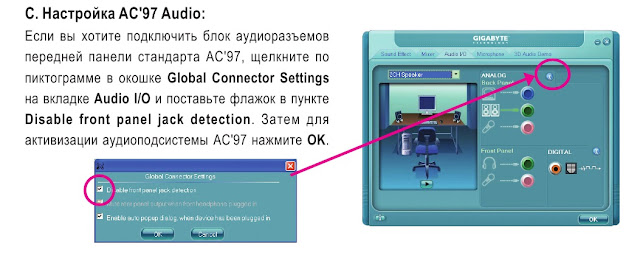 |
Настройка драйвера Realtek |
Если этого не сделать, то выход на переднюю панель работать не будет.
Если возникли вопросы, пишите в комментариях.




Комментариев нет:
Отправить комментарий